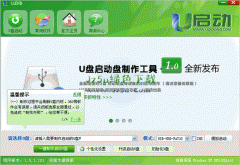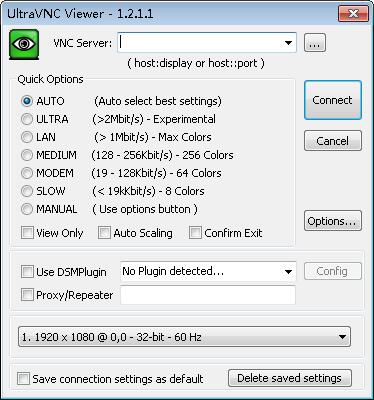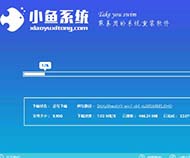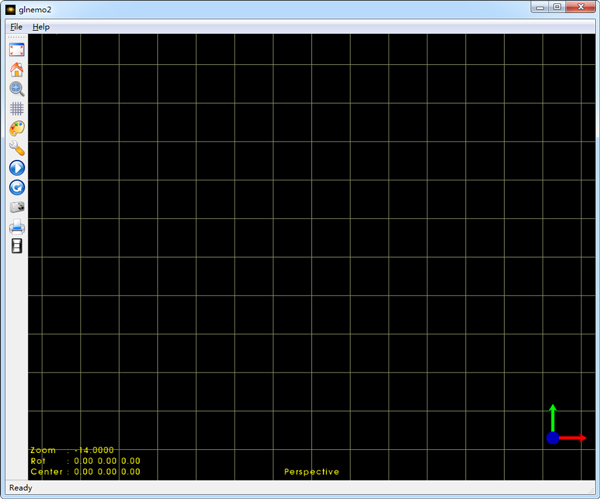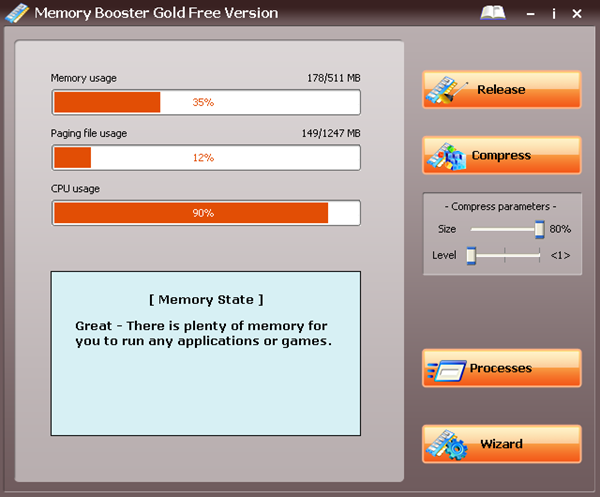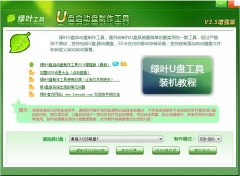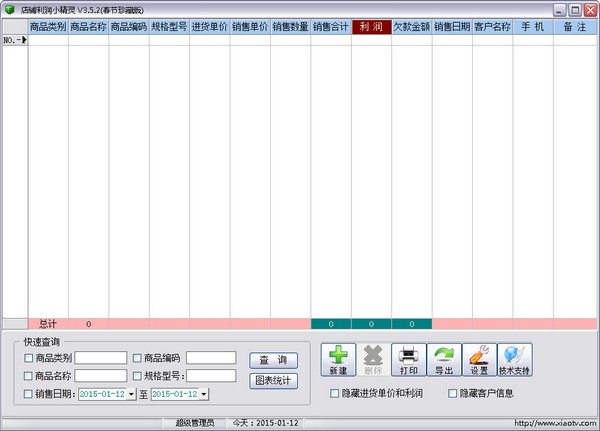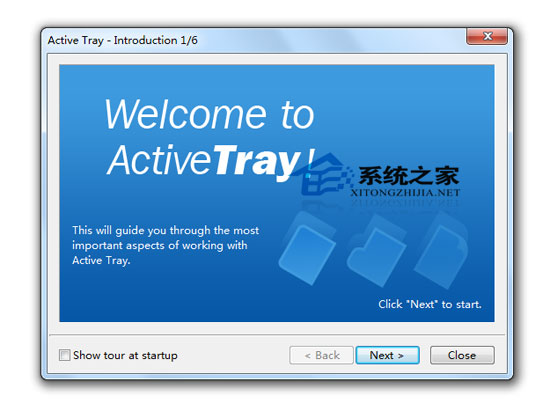大白菜u盘启动盘制作工具uefi体验版 V4.2.8
- 大小:521 MB
- 语言:简体中文
- 授权:免费系统
- 更新日期:2016-11-05
- 下载次数:
- 支持系统:XP/win7/win8/win10
软件介绍
大白菜U盘启动盘制作工具uefi体验版 V4.2.8更新日志:
WinPE部分:
1、支持实机和虚拟机UEFI+BIOS双启动,
2、新增本地模式和U盘克隆功能,更加方便的进行系统维护操作和U盘启动制作。
3、根据本地模式需要,重新调整启动文件目录结构适应制作和部署的需要。
4、去掉win7PE和超微PE,全新加入win8pe,原生支持usb3.0。
5、win8pe增加F8 F9 F10 F11热键操作,方便快速调用系统部分功能
6、替换Win8pe启动引导文件增加中文显示,个性化Win8PE加载界面。
7、启动自定义ISO/IMG菜单修改为两种加载方式。
8、调整PE启动配置文件加载方式,修正配置文件个别逻辑错误。
9、更新PE系统内部维护工具,Win8PE与03pe系统共用部分外置程序。
程序部分:
1、细节调整和优化
2、调整升级修复提示,使之更明确
3、修正自定义菜单删除所有项目后不能保存的问题
4、增加点击自定义菜单项目可再编辑的功能
5、优化PE智能安装器托盘的扩展工具“重建主引导记录(MBR)”,GHOST后不能进系统可用来修复
6、重写“模拟器”获取磁盘号代码
7、优化主程序获取磁盘号获取
8、增加PE智能安装器GPT磁盘支持
9、增加PE智能安装器64位ISO搜索和加载虚拟光驱的支持
10、增加PE智能安装器多系统判断并在列表标记
11、增加“本地模式”功能,可免U盘安装到你硬盘中、可选择菜单或热键方便启动PE
12、增加自动检查U盘主引导记录(MBR)功能,MBR被破坏即显现该功能按钮,U盘用一段时间后不能启动可尝试修复,免去重新制作的 麻烦
13、调整优化智能安装器分区信息获取
14、增加驻U盘启动制作工具
15、修正转NTFS格式时有卷标会转换失败的问题
16、增加智能安装器UEFI挂载和加亮显示
17、安装器增加imagex(WIM)一键备份、还原,支持ISO或直接WIM,支持WIN7、WIN8原生系统一键安装到GPT(UEFI)
18、安装器增加GHO还原后修复引导、支持WIN7、WIN8镜像GHO到GPT(UEFI)
19、安装器增加支持WIM、GHO还原后添加引导到100M系统保留分区
20、调整安装器安装引导代码,并增加WIN7、WIN8安装无人值守
21、调整“个性设置”进度条和菜单位置
22、安装器高级项增加WIM的拆分文件SWM的搜索及还原支持,默认不搜索SWM
系统文件一般有二种格式:ISO格式和GHO格式。ISO格式又分为原版系统和GHOST封装系统二种。只要用解压软件WinRAR解压后有大于600M(WIN7一般2G)以上的GHO文件的,是GHOST封装系统,PE里的大白菜智能装机PE版软件可以直接支持还原安装。如果解压后没有大于600M以上的GHO文件的是原版ISO格式系统,要用安装原版XP和WIN7的方法安装,详细步骤请看相关教程。
主要步骤:
第一步:制作前的软件、硬件准备
第二步:用大白菜U盘装系统软件制作启动U盘
第三步:下载您需要的gho系统文件并复制到U盘中
第四步:进入BIOS设置U盘启动顺序
第五步:用U盘启动快速安装系
详细步骤:
第一步:制作前的软件、硬件准备
1、U盘一个(建议使用1G以上U盘)
2、下载大白菜U盘装系统软件:大白菜U盘装系统工具下载主页
3、下载您需要安装的ghost系统
第二步:用大白菜U盘装系统软件作启动盘
1、运行程序之前请尽量关闭杀毒软件和安全类软件(本软件涉及对可移动磁盘的读写操作,部分杀软的误报会导致程序出错!)下载完成之后Windows XP系统下直接双击运行即可,Windows Vista或Windows7/8系统请右键点以管理员身份运行。
点击进入大白菜U盘装系统-程序下载和运行
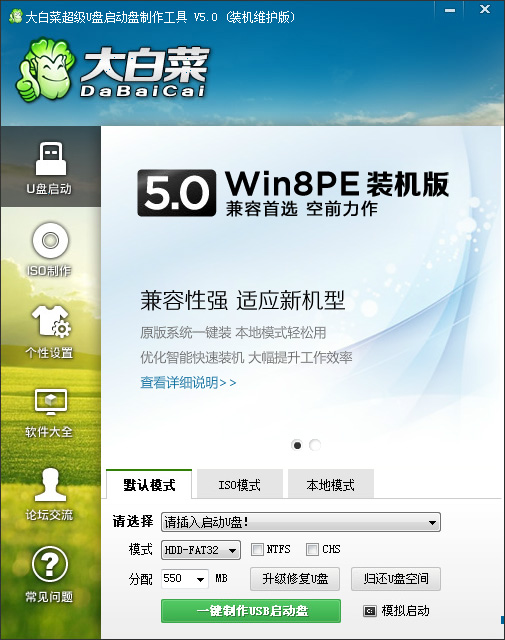
2、插入U盘之后点击
![]()
按钮,程序会提示是否继续,确认所选U盘无重要数据后开始制作:
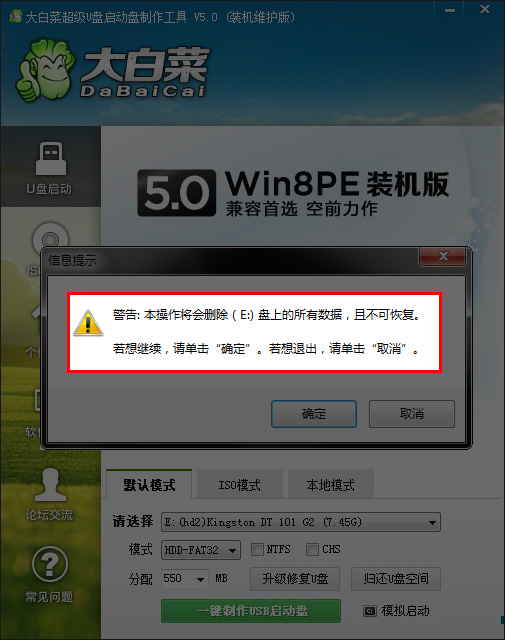
制作过程中不要进行其它操作以免造成制作失败,制作过程中可能会出现短时间的停顿,请耐心等待几秒钟,当提示制作完成时安全删除您的U盘并重新插拔U盘即可完成启动U盘的制作。
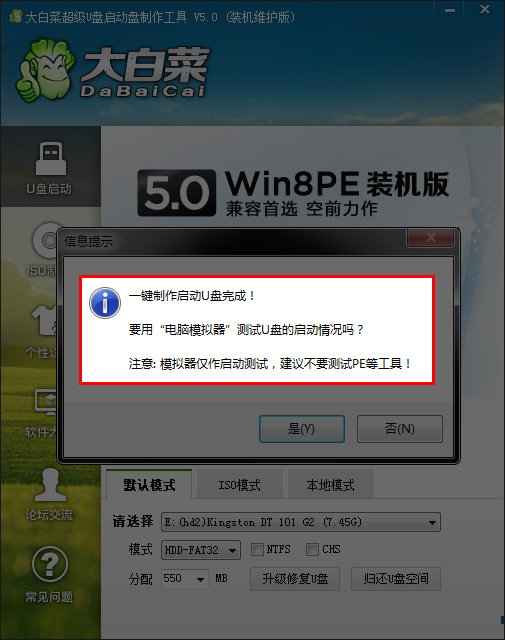
第三步:下载您需要的gho系统文件并复制到U盘中
将您自己下载的GHO文件或GHOST的ISO系统文件复制到U盘“GHO”的文件夹中,如果您只是重装系统盘不需要格式化电脑上的其它分区,也可以把GHO或者ISO放在硬盘系统盘之外的分区中。
第四步:进入BIOS设置U盘启动顺序
电脑启动时按“del”或“F8”键进入BIOS设置具体设置请参阅 大白菜U盘装系统设置U盘启动教程
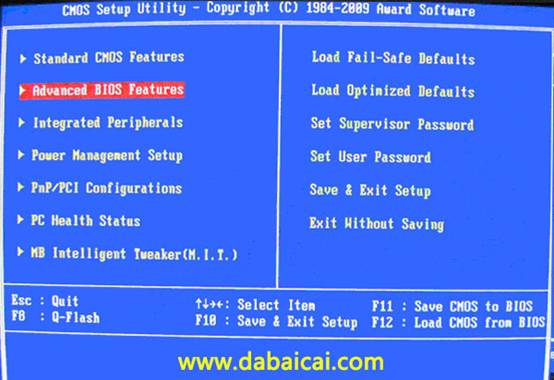
第五步:用U盘启动快速安装系统
(第一种方法)进PE用智能装机工具安装(详细点)
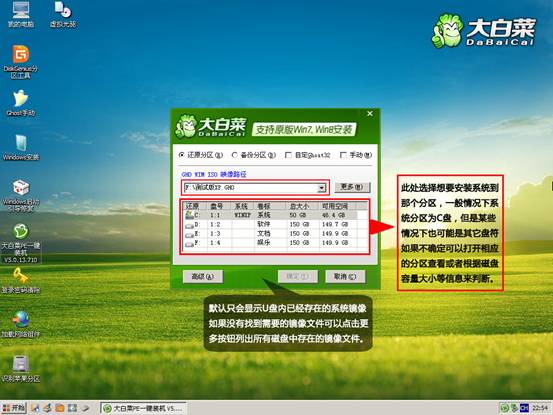

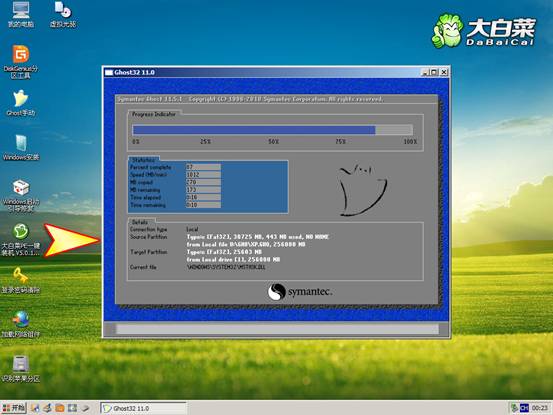
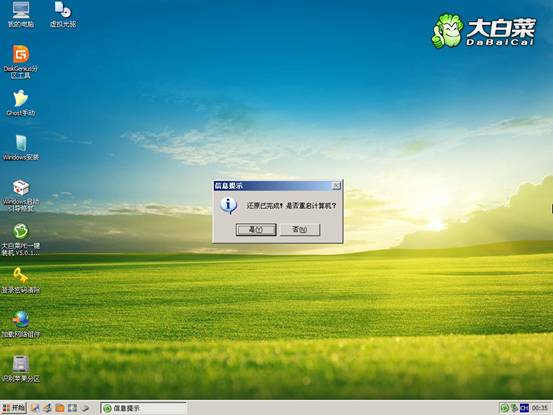
(第二种方法)不进PE安装。
把U盘GHO文件夹中希望默认安装的GHO系统文件重命名为“dbc.gho”。
插入U盘启动后点击“不进PE安装系统GHO到硬盘第一分区”即可进入安装系统状态了:

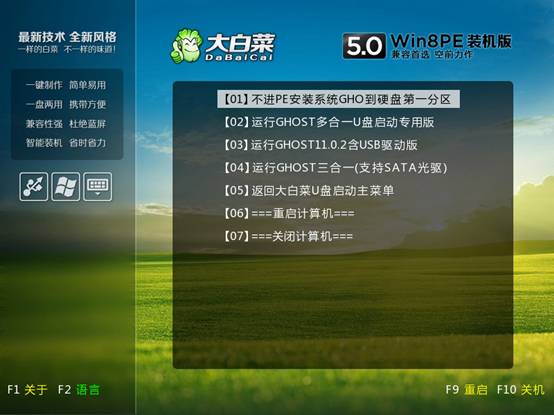
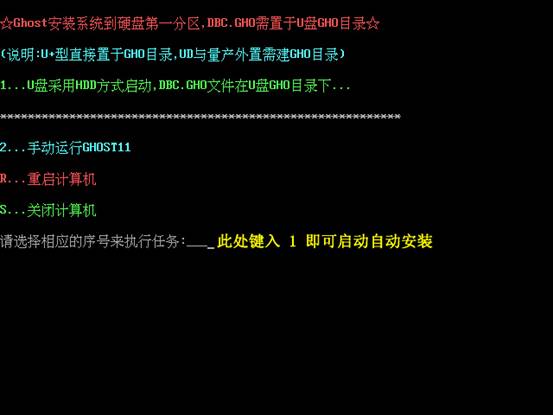
笔记本Win10u盘装系统推荐
- 1笔记本Ghost Win10 x64 特别纯净版v2018.01(免激活)
- 2笔记本Ghost Win10 64位 全新纯净版2018.11月(自动激活)
- 3笔记本Ghost Win10 X32位 安全防护版V2016年11月(自动激活)
- 4笔记本Ghost Win10 X64位 安全纯净版2019年12月(免激活)
- 5笔记本Windows10 32位 青春装机版 v2020.04
- 6笔记本Ghost Win10 (X64) 官方纯净版v2018.08(激活版)
- 7笔记本Ghost Win10 64位 快速装机版2018年01月(激活版)
- 8笔记本Ghost Win10 X32位 优化纯净版v2016.12(免激活)
- 9笔记本之家Ghost Win10 64位 官方纯净版V2021.08月(自动激活)
- 10笔记本 Ghost Win10 64位 免激活版 2015年12月
笔记本常用软件
笔记本教程排行
- 技术员联盟win8.1系统电脑更换开机动画的方法 2016-09-13
- 蓝光Win10如何打开命令提示符? 2017-09-23
- Win10老友系统下载下怎样设置应用商店启动背景色 2018-03-04
- 蜻蜓win7系统lol无法连接到服务器请检查你的网络 2017-04-21
- win10旗舰版系统工作组无显示该如何办 2018-08-03
- 风林火山W10系统32雨林木风最新系统下载 2017-04-03
- win7系统因网络配置导致的无法上网的处理方案 2019-03-12
- 易捷Win10企业版系统如何把电脑的硬盘模式改成ah 2017-05-18
- 笔记本PPT怎么制作填充字效果 2018-03-12
- 技术员联盟系统教你处理Win8.1空闲状态时不会再 2016-09-19
- Win10企业版系统出现错误代码0X80004005如何解决 2017-02-16
- 深度技术、黑云Win10系统如何缩小任务栏上的图标 2018-01-18
- 大白菜、技术员联盟Win10系统怎么查看系统安装时 2017-12-30
- win7系统开机闪一下才能进入桌面的修复教程 2019-02-28
- win10系统下轩辕剑6鼠标闪以及游戏很卡如何解决 2018-12-21
- win8和win8.1系统无法设别USB设备解决方法 2015-02-08
- Win8操作系统显示桌面几种快捷方式 2015-03-16
- 笔记本什么是运维? 2018-03-06
 笔记本系统之家
笔记本系统之家